| 13.2. Repoussage d’après une carte | ||
|---|---|---|

|
13. Filtres Carte |  |
Figure 17.288. Exemple de « Repoussage d’après une carte »

À gauche, l’image d’origine que nous voulons repousser. Au milieu, la carte de relief ou carte de repoussage : une image en niveaux de gris où les pixels noirs repousseront vers l’arrière, et les pixels blancs repousseront vers l’avant. Un effet d’ombre est ajouté par le filtre.
Ce filtre crée un effet 3D en repoussant une image (la carte) puis en la plaquant sur une autre image. La hauteur des bosses dépend de la luminosité des pixels et vous pouvez régler la direction de la lumière. Vous pouvez utiliser n’importe quel type d’image à la différence du filtre Repoussage.
![[Note]](images/note.png)
|
Note |
|---|---|
|
Ces options sont décrites dans Section 2, « Options communes ». |
Le clic sur ce bouton ouvre un petit navigateur de fichiers avec deux panneaux. Dans le panneau gauche, les images présentes sur l’écran sont listées : l’image active est sélectionnée. Dans le panneau droit se trouve la liste des calques de l’image active : cliquez sur le calque que vous voulez utiliser comme carte pour le repoussage : le navigateur de fichiers se ferme et une miniature du calque apparaît dans le bouton Entrée Aux.
Le panneau droit possède un onglet « Canal » : À FAIRE
Cette option permet de définir la méthode qui sera utilisée lors de la création de la carte de relief:
La hauteur des bosses est une fonction directe de la luminosité.
La hauteur des bosses est une fonction sphérique de la luminosité.
La hauteur des bosses est une fonction sinusoïdale de la luminosité.
Le repoussage a tendance à assombrir l’image. Cette option vous permet de compenser cet assombrissement.
Par défaut, les pixels clairs apparaissent en bosse et les pixels sombres en creux. Cette option vous permet d’inverser cet effet.
Si cette option est cochée, il n’y aura pas de rupture de relief si vous utilisez votre image comme motif de fond de page Web: les motifs seront accolés sans raccord visible.
Concerne l’éclairage selon les points cardinaux (0 - 360). L’Est (0) est à gauche et l’accroissement de la valeur suit le sens anti-horaire.
C’est la hauteur au dessus de l’horizon (0.50°) jusqu’au zénith (90°).
Avec cette option, vous pouvez faire varier la hauteur des bosses et la profondeur des creux. Plus la valeur est élevée et plus la différence entre les deux est importante. Les valeurs vont de 1 à 65.
Avec ce curseur, vous pouvez décaler la position de la carte de relief, située en arrière-plan, par rapport à l’image, dans le sens horizontal (X) et/ou vertical (Y).
Si votre carte de relief possède des zones transparentes, elles seront traitées comme des zones noires et apparaîtront donc très en creux après repoussage. Avec ce curseur, vous pouvez atténuer ces creux progressivement, comme si le niveau de la mer montait, jusqu’à les faire disparaître complètement pour la valeur 255. Si l’option Inverser le relief est cochée, les zones transparentes seront traitées comme des zones claires, et le curseur rabotera ces bosses.
Ce curseur règle l’intensité de la lumière ambiante. Les valeurs élevées atténueront les zones d’ombres et le relief apparaîtra moins marqué.
Nous allons repousser une image avec un texte
Ouvrez l’image principale.
Créez la carte : ici, un texte blanc sur un fond noir.
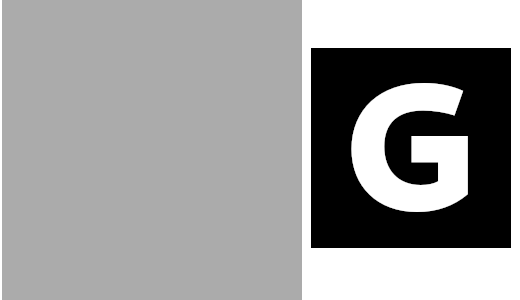
L’image et la carte
Édition/Copier la carte. Activez l’image et Édition/Coller comme/Nouveau calque. Clic droit sur le nouveau calque et appliquez Calque à la taille de l’image pour donner au calque la même taille que l’image.
Le calque de la carte étant actif, appliquez un Flou gaussien. Ici, la valeur 1,5 pixel est utilisée.
Rendez le calque de la carte invisible et activez le calque de l’image.
Ouvrez le filtre « Repoussage ». Cliquez sur le bouton et double-cliquez sur le calque de texte dans le panneau droit.

Filtre Repoussage appliqué. Profondeur = 3. facteur d’éclairage ambiant = 0,326.